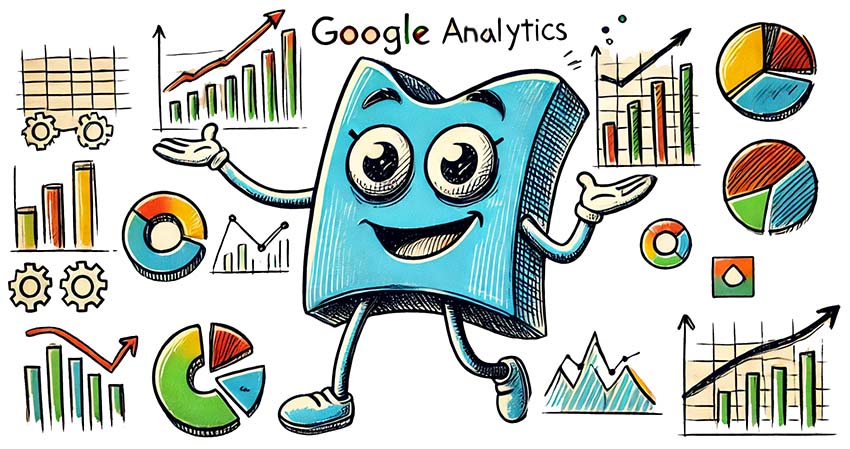구글 애널리틱스 GA4는 사이트와 모바일에서 발생하는 데이터를 분석해주는 도구입니다. 이 도구는 방문자가 어디서 왔고, 내 사이트에서 어떤 행동을 했는지 파악할 수 있도록 도와줍니다. 이 포스팅은 GA4 가입 방법과 초기 설정 방법을 제공합니다.
구글 애널리틱스 GA4 가입 방법
GA4 가입 과정은 정말 간단합니다. 아래 단계별 설명을 따라오세요.
1.구글 계정으로 로그인하기
구글 애널리틱스 홈페이지에 접속합니다.
- 1.구글 계정으로 로그인합니다. 아직 구글 계정이 없다면 계정을 만드시면 됩니다.
- 2.다음을 클릭해 다음 페이지로 이동합니다.
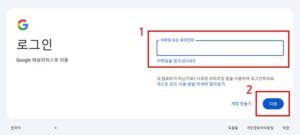
2. 다음 화면입니다. ‘측정 시작’을 클릭합니다.
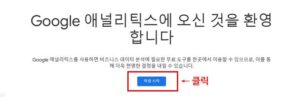
3. 다음 화면입니다. 갑자기 압도되는 화면이 뜹니다. 당황하지 마세요.
1, 2, 3 순서를 따라 가시면 됩니다.
- 1.계정 세부정보에서 박스 안에 있는 새 계정 이름에 자신이 원하는 이름을 적습니다.
- 2.계정 데이터 공유 설정을 체크합니다. 이렇게 하면 구글 애널리틱스 GA4를 최적의 상태로 활용할 수 있습니다.
- 3.다음을 클릭해 다음 페이지로 이동합니다.
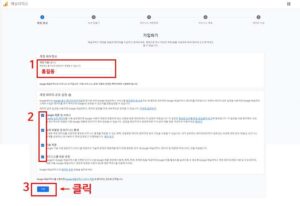
4.다음 화면은 ‘속성 만들기’ 페이지입니다.
1, 2, 3, 4 순서대로 따라오세요. 시설 세부정보라는 글자가 보이네요. 차근차근 작성해 보세요.
- 1.속성 이름(필수) 아래 보이는 박스에 자신이 원하는 이름을 적습니다.
- 2.보고 시간대는 대한민국 시간대로 설정합니다.
- 3.통화는 미국 달러나 대한민국 원으로 설정합니다.
- 4.모두 작성하셨다면 다음을 클릭해 다음 페이지로 이동합니다.
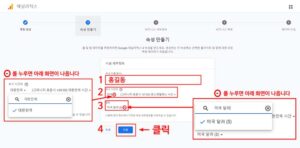
5.다음 화면은 ‘비즈니스 세부정보’ 페이지입니다.
1, 2, 3 순서대로 따라오세요. 여기는 정말 간단한 설정만 필요합니다.
- 1.업종 카테고리 (필수) 아래에 있는 업종 선택을 클릭하여 업종을 선택합니다.
- 2.비즈니스 규모(필수)에서 자신의 비즈니스 규모에 맞는 옵션을 선택합니다.
- 3.모두 작성하셨다면 다음을 클릭해 다음 페이지로 이동합니다.
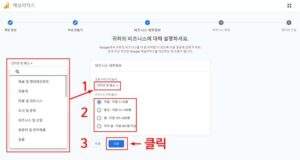
6.다음 화면은 ‘비즈니스 목표’ 페이지입니다.
1, 2 순서대로 따라오세요. 여기서도 설정은 매우 간단합니다.
- 1.비즈니스 목표 선택 아래에서 필요한 옵션을 선택합니다.
- 2.선택을 완료하셨다면 만들기를 클릭해 다음 페이지로 이동합니다.
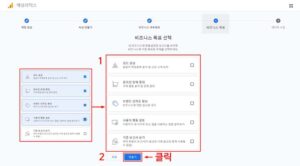
7.다음 화면은 ‘Google 애널리틱스 서비스 약관 계약’ 팝업창입니다.
1, 2, 3, 4 순서대로 따라오세요. 간단히 체크만 하면 됩니다.
- 1.미국으로 표시된 박스를 클릭해 대한민국을 선택합니다.
- 2.이용 약관에 동의하기 위해 체크박스를 선택하세요. 체크하지 않으면 애널리틱스를 사용할 수 없습니다.
- 3.화면을 아래로 스크롤하여 추가로 필요한 항목을 체크합니다.
- 4.동의함을 클릭해 다음 페이지로 이동합니다.

8.다음 화면은 ‘데이터 수집’ 페이지입니다.
이제 마무리 단계입니다. 조금만 더 힘내세요! 이 포스팅에서는 데이터 스트림 설정까지 안내해 드립니다.
- 홈페이지 데이터를 수집하려면 웹 박스를 클릭합니다.
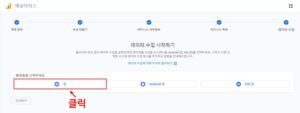
9.다음 화면은 ‘데이터 스트림 설정’ 페이지입니다.
1, 2, 3 순서대로 따라오세요. 홈페이지 주소를 정확히 입력해야 하니 주의하세요.
- 1.박스 안에 운영하실 홈페이지의 URL을 입력합니다. 여기서 URL은 홈페이지 주소를 의미합니다. 예를 들어 구글의 URL은 www.google.co.kr이 됩니다. ^^
- 2.스트림 이름 아래 보이는 박스에 원하는 이름을 입력합니다.
- 3.만들고 계속하기 버튼을 클릭해 다음 페이지로 이동합니다.
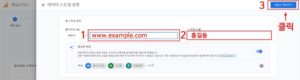
10.다음 화면은 ‘웹 스트림 세부정보’ 페이지입니다.
이 페이지가 보인다면 가입과 초기 설정이 완료되었다는 의미입니다.
- X를 클릭하여 가입과 초기 설정을 마무리하세요. 수고하셨습니다!
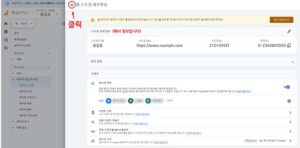
이제 구글 애널리틱스 GA4의 가입 방법과 초기 설정이 완료되었습니다. 수고하셨습니다.
참고: 워드프레스를 애널리틱스 GA4에 연결하는 방법을 안내해 드립니다.